编辑:系统城
2014-08-26 16:50:14
来源于:系统城
1. 扫描二维码随时看资讯
2. 请使用手机浏览器访问:
http://wap.xtcheng.cc/xtjc/488.html
手机查看
无线WIFI共享是现在网络生活中一个非常便捷的方式,节省了人力,也节省了物力。在Win7或WinXP系统下设置共享WIFI的操作相信很多用户都非常的熟悉了,但是对于全新操作方式的Win8,若要实现共享WIFI免费上网要怎么设置呢?
Win8设置WIFI共享的方法:
1.查看下网卡支不支持承载网络?以管理员模式运行CMD 输入 netsh wlan show drive 假如支持 会显示为 是 。
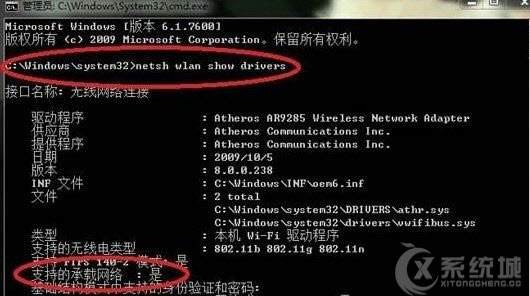
2.搭建承载网络 输入 netsh wlan set hostednetwork mode =allow ssid=你想用的名称(如hjq) key=想用的密码(比如huangjianqiang似乎密码至少8位还是13位)提示承载网络设置成功。

3.这时在网络和共享中心的更改适配器设置里面能看到一个多的虚拟网卡 “无线网络连接2” Microsoft Virtual WiFi Miniport Adapter.
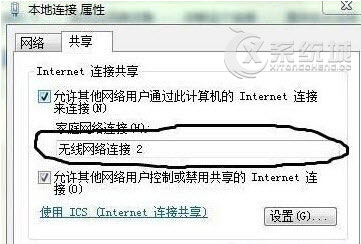
这时在本地连接 的网卡属性中 选择 共享, 选择无线网络连接2 ,选择 共享,两个对勾都点上。

微软推出的Windows系统基本是要收费的,用户需要通过激活才能正常使用。Win8系统下,有用户查看了计算机属性,提示你的windows许可证即将过期,你需要从电脑设置中激活windows。

我们可以手动操作让软件可以开机自启动,只要找到启动项文件夹将快捷方式复制进去便可以了。阅读下文了解Win10系统设置某软件为开机启动的方法。

酷狗音乐音乐拥有海量的音乐资源,受到了很多网友的喜欢。当然,一些朋友在使用酷狗音乐的时候,也是会碰到各种各样的问题。当碰到解决不了问题的时候,我们可以联系酷狗音乐

Win10怎么合并磁盘分区?在首次安装系统时我们需要对硬盘进行分区,但是在系统正常使用时也是可以对硬盘进行合并等操作的,下面就教大家Win10怎么合并磁盘分区。